Résumé
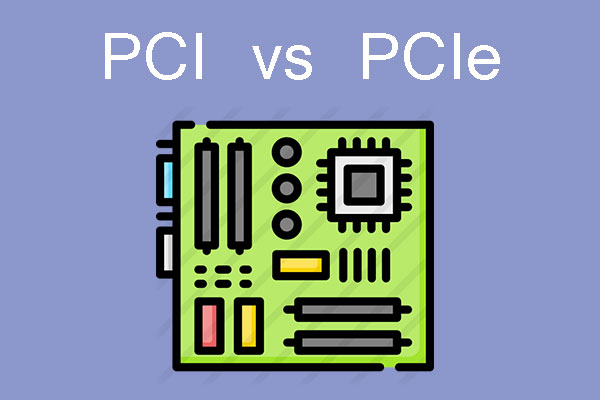
Etes-vous confus à propos de PCI et PCIe ? Si vous ne savez pas comment les distinguer, vous pouvez lire ce post, dans lequel MiniTool vous explique leurs différences sous 4 aspects : la fonction, l’apparence, la vitesse et la compatibilité.
- Que sont PCI et PCI Express ?
- PCI vs PCIe
- Migrer un ordinateur vers un SSD PCIe
- Bottom Line
- PCI vs PCIe FAQ
Que sont PCI et PCI Express ?
Dans l’ordinateur, si différents périphériques veulent échanger des données, ils doivent le faire via un certain canal, c’est-à-dire un bus. Le bus est un tronc commun de communication permettant de transmettre des informations entre les différentes parties fonctionnelles d’un ordinateur. Il s’agit d’un faisceau de transmission composé de fils. PCI et PCIe sont tous deux des bus.
Que fait PCI dans un PC ?
PCI est l’abréviation de Peripheral Component Interconnect, qui est un bus local dans un PC. Alors, comment fonctionne-t-il dans les ordinateurs ? Je vais l’expliquer dans cette partie.
Il y a de nombreuses années (environ 2000-2010), la carte mère de l’ordinateur est construite comme l’image suivante :
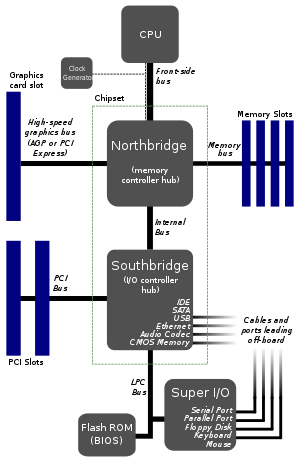
Cette structure est une structure typique de puce North-South Bridge basée sur le bus PCI. Le processeur et la puce Northbridge sont connectés via le FSB (Front Side Bus). La puce Northbridge est principalement responsable du contrôle de l’échange de données entre le CPU et les périphériques à haute vitesse (carte graphique AGP, mémoire).
Puis, Southbridge est connecté à Northbridge via un bus interne (comme Hub-Link). La puce Southbridge est principalement responsable de l’échange de données des périphériques à faible vitesse comme le lecteur de disquettes, le disque dur, le clavier et la carte d’extension.
Où se trouve le PCI ? C’est sous Southbridge. Sous Southbridge, il y a plusieurs bus : PCI, LPC (Low Pin Count), SATA, USB, etc. Le bus PCI est principalement responsable de la connexion de périphériques tels que la carte réseau, la carte audio et la carte SCSI. Le bus LPC est principalement responsable de la connexion de périphériques communs à faible vitesse comme le BIOS, le clavier, la souris, la disquette, etc.

Cet article explique profondément ce que sont les SSD SATA et les SSD M.2. Il aborde la norme du bus SATA, la norme du bus PCI-E, le protocole AHCI et le protocole NVMe.
Que fait PCI Express dans un PC ?
Qu’est-ce que PCI Express ? PCI Express, également appelé PCIe/PCI-E, est le successeur de PCI et AGP. En outre, il prend progressivement la place des bus SATA et USB. Une structure typique de carte mère basée sur PCIe est présentée comme l’image suivante :
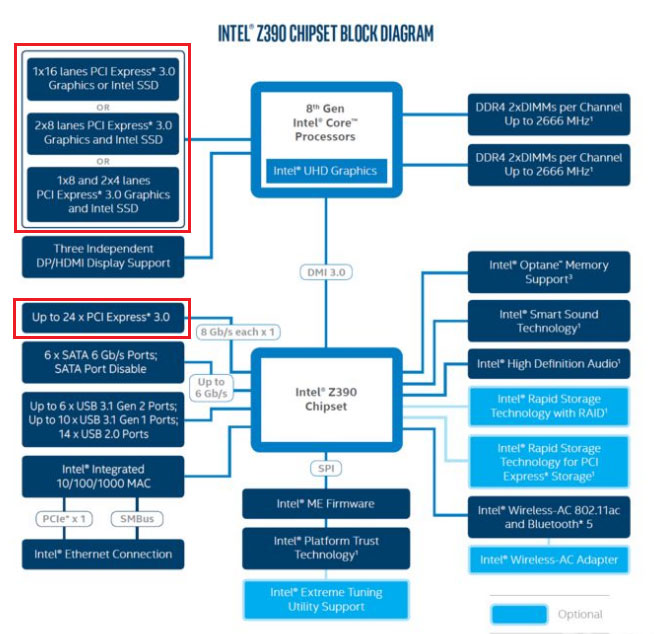
L’image ci-dessus montre la structure de la carte mère Intel Z390 qui a été lancée le 8 octobre 2018. Dans cette carte mère, le Northbridge est totalement intégré au CPU, il n’y a donc que deux parties principales : CPU et Southbridge (Intel l’appelle I/O Control Hub ou Platform Controller Hub).
De même, la carte graphique et la mémoire sont directement connectées au CPU. Mais il y a deux points auxquels vous devez faire attention : a. la carte graphique est connectée au CPU via le bus PCIe ; b. la carte mère prend en charge la connexion directe entre le CPU et le SSD PCIe.
Puis, le chipset Intel Z390 (Southbridge) est connecté au CPU via le bus DMI (Direct Media Interface) 3.0 qui est basé sur le bus PCIe. Le Southbridge distribue 24 voies PCIe utilisées pour connecter des disques durs, des périphériques USB, une carte réseau, une carte audio, etc. On peut dire que PCIe n’est pas seulement un bus local. C’est déjà un bus système.
Lorsque vous lisez ici, vous pouvez penser « où est branché mon SSD M.2 PCIe ? ». En fait, il existe deux situations :
- Votre carte graphique utilise des voies PCIe 3.0 X8 et les deux autres ports PCIe 3.0 X4 sont utilisés pour insérer 2 SSD NVMe. Dans cette situation, les SSD sont connectés directement à l’unité centrale, de sorte que chacun d’entre eux peut bénéficier d’un débit de 4 Go/s exclusivement.
- Votre carte graphique utilise des voies PCIe 3.0 X16 et votre SSD M.2 PCIe partage 24 voies PCIe ICH/PCH avec d’autres périphériques. De plus, la vitesse des SSD sera limitée par la DMI 3.0 (la vitesse de la DMI 3.0 X4 équivaut environ à celle de la PCIe 3.0 X4). C’ est pourquoi les interfaces Thunderbolt 3, M.2 et U.2 sont actuellement incapables de percer la bande passante PCIeX4.
Dans la plupart des cas, votre ordinateur prend la deuxième disposition. Même si les SSD PCIe partagent le débit avec d’autres périphériques, ils sont toujours plus rapides que d’autres SSD comme les SSD SATA. En outre, les périphériques supplémentaires sur le Southbridge ne fonctionneront pas tous ensemble habituellement, de sorte que le débit de DMI 3.0 est suffisant.

Ce post présente NVMe vs M.2 vs PCIe en détail. Après avoir lu ce post, vous pourrez connaître clairement les différences entre eux.
PCI vs PCIe
Dans cette partie, je vais expliquer PCI vs PCI Express sous 3 aspects. Poursuivez votre lecture pour en savoir plus sur les différences entre PCI et PCIe.
PCI vs PCIe Slot
Dans cette partie, je vais vous montrer à quoi ressemblent les slots PCI et PCIe. Le premier que je vais présenter est le slot PCI. Ce slot a deux types : Le slot 32 bits avec 124 broches et le slot 64 bits avec 188 broches. Le premier est généralement utilisé dans les ordinateurs de bureau et le second est généralement utilisé sur les serveurs. Le slot PCI ressemble à l’image suivante :

Puis, c’est au tour de présenter le slot PCIe. Ce slot possède 7 versions : x1, x2, x4, x8, x12, x16 et x32, correspondant respectivement à 1/2/4/8/12/16/32 lanes. Parmi elles, la PCI-E x32 n’est utilisée que dans certaines occasions spéciales en raison de sa grande taille et il n’y a presque pas de produit de masse correspondant.
La PCI-E x12 est principalement utilisée dans les serveurs et n’apparaîtra pas sur les plateformes grand public. PCI-E x2 est principalement utilisé pour les interfaces internes plutôt que pour les slots d’extension. Même si certaines cartes mères fournissent cette interface, PCI-E x2 apparaît fondamentalement sous la forme d’une interface M.2 au lieu d’un slot PCI-E.
Par conséquent, les slots PCI-E grand public sur la carte mère sont fondamentalement concentrés sur les quatre types : PCI-E x1 / x4 / x8 / x16. Présentons-les plus en détail :
- Fente PCI-E x16 : Il mesure 89mm de long et possède 164 broches. Il est souvent utilisé pour les cartes graphiques et rétrocompatible avec les périphériques x1 / x4 / x8.
- Emplacement PCI-E x8 : Il mesure 56 mm de long et comporte 98 broches. Il se présente généralement sous la forme d’un emplacement PCI-E x16, mais seulement la moitié des broches de données sont valides, ce qui signifie que la bande passante réelle n’est que la moitié du véritable emplacement PCI-E x16. Le but est de permettre à la carte graphique avec interface PCI-E x16 d’être installée en douceur sur l’interface PCI-E x8.
- Emplacement PCI-E x4 : Il mesure 39 mm de long et comporte 64 broches. Il est principalement utilisé pour l’installation de SSD PCI-E ou de SSD M.2 (via des adaptateurs PCI-E). Mais dans la plupart des cas, le slot PCI-E x4 est livré sous la forme d’une interface M.2 lorsqu’il quitte l’usine.
- Slot PCI-E x1 : Il ne mesure que 25 mm de long et comporte 36 broches. Les produits visés sont relativement étendus, notamment les cartes réseau indépendantes, les cartes son indépendantes, les cartes d’extension USB 3.0 / 3.1, etc.
Alors, le slot PCI-E x1 / x4 / x8 / x16 ressemble à l’image suivante :

Vitesse PCI vs PCIe
Dans cette partie, je vais expliquer la vitesse PCI vs PCI-E. Après avoir appris leurs différences de vitesse, vous saurez pourquoi l’interface PCI est remplacée par l’interface PCIe.
La vitesse PCI 32 bits est de 133 Mo/s, tandis que la vitesse PCI 64 bits est de 266 Mo/s. Quant à la vitesse PCIe, elle varie en fonction des voies et des versions. Regardons le diagramme de performance PCIe proposé par Wikipedia:
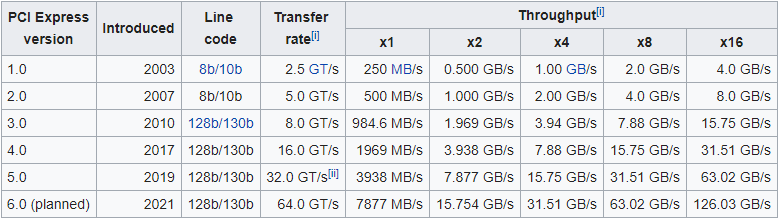
À l’heure actuelle, la plupart des ordinateurs utilisent la version PCIe 3.0. Avec cette version, même PCIe x1 peut être beaucoup plus rapide que PCI 64 bits. En termes de vitesse PCI vs PCI-E, PCI-E est gagnant et il prend totalement la place de PCI.

Savez-vous ce qu’est un lecteur SSD ? Cet article expliquera certaines terminologies relatives aux disques SSD et vous aidera à bien comprendre le disque SSD.
Compatibilité PCI vs PCIe
En termes de compatibilité, il y a plusieurs points que vous devez retenir :
- PCI : L’interface PCI 32 bits n’est pas compatible avec les produits PCI 64 bits, tandis que l’interface PCI 64 bits est compatible avec les produits PCI 32 bits.
- PCIe : Les interfaces PCI-E ont des longueurs différentes. Plus elle possède de voies, plus l’interface est longue. En général, les emplacements longs sont compatibles avec les produits à interface courte. Par exemple, un slot PCIe X16 peut être compatible avec des produits X4 ou X8. Mais les slots courts ne peuvent pas être compatibles avec les produits à interface longue car ils ne peuvent pas être insérés.
- PCIe : PCIe a différentes versions. Les différentes versions sont compatibles les unes avec les autres. Par exemple, PCIe 3.0 est compatible avec PCIe 2.0. Mais les performances sont déterminées par la version basse.
- PCI vs PCIe : L’interface PCI-E et l’interface PCI ne sont pas compatibles entre elles.
Migrer l’ordinateur vers le SSD PCIe
Après avoir appris à connaître PCIe vs PCI, vous voudrez peut-être utiliser les produits PCIe. Si votre ordinateur a une interface PCI-E, vous pouvez certainement profiter de la haute vitesse de PCIe. Dans cette partie, je vais vous montrer comment migrer le système d’exploitation vers un SSD PCIe avec MiniTool Partition Wizard. De cette façon, vous pouvez utiliser votre PC sur un nouveau disque dur sans réinstaller l’OS.
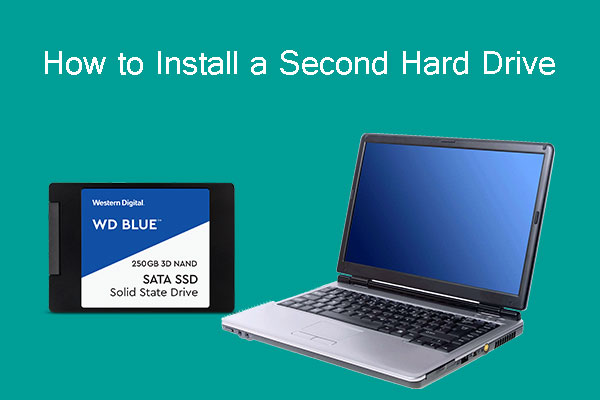
Ce post fournit un guide étape par étape sur la façon d’installer un deuxième disque dur dans l’ordinateur portable et le PC de bureau.
Voici le tutoriel:
Achetez maintenant
Etape 1 : Cliquez sur le bouton ci-dessus pour acheter MiniTool Partition Wizard. Installez-le et ensuite ouvrez-le pour obtenir son interface principale. Cliquez sur Migrer le système d’exploitation vers le SSD/HDD dans la barre d’outils.
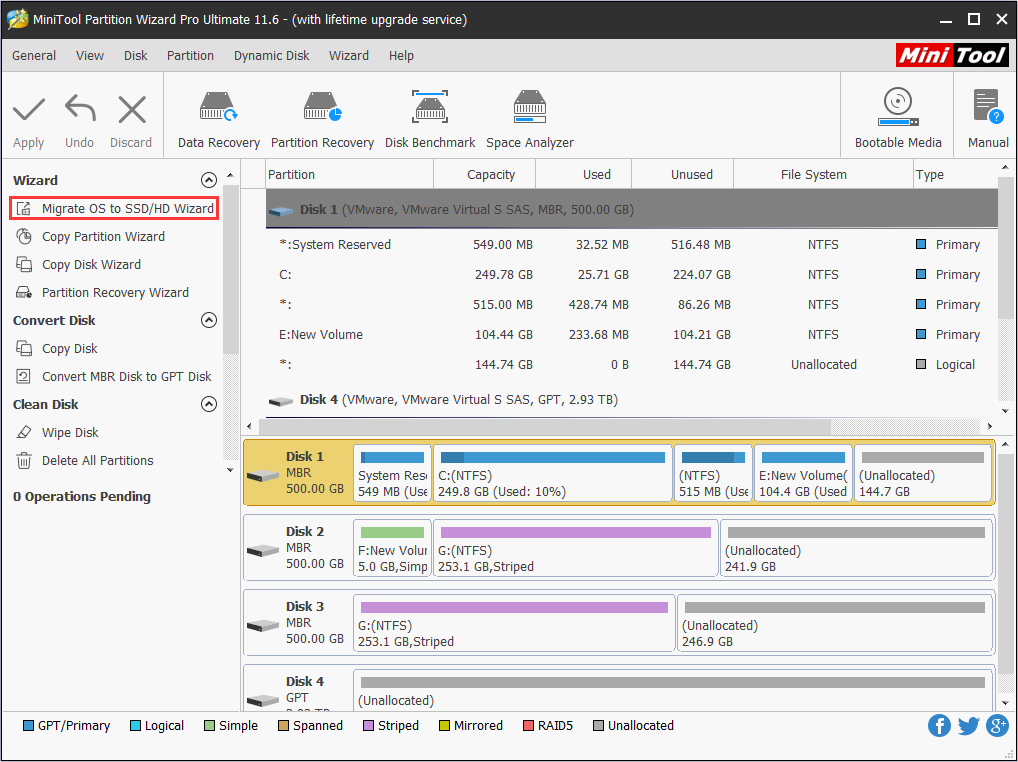
Etape 2 : Choisissez la bonne méthode pour migrer le disque système et cliquez sur Suivant.
Option A : pour remplacer le disque système par un autre disque dur : L’ensemble du disque système sera copié sur le nouveau SSD. Les données comprennent les fichiers système et vos fichiers personnels sur d’autres partitions.
Option B : pour déplacer le système d’exploitation vers un autre disque dur : Seules les partitions système et de démarrage nécessaires au système d’exploitation sont copiées sur le nouveau SSD. Vos fichiers personnels sont toujours sur le disque d’origine.

Étape 3 : choisissez le nouveau SSD sur lequel migrer Windows et cliquez sur Suivant. Une fenêtre d’avertissement s’affiche. Lisez-la et cliquez sur Oui.
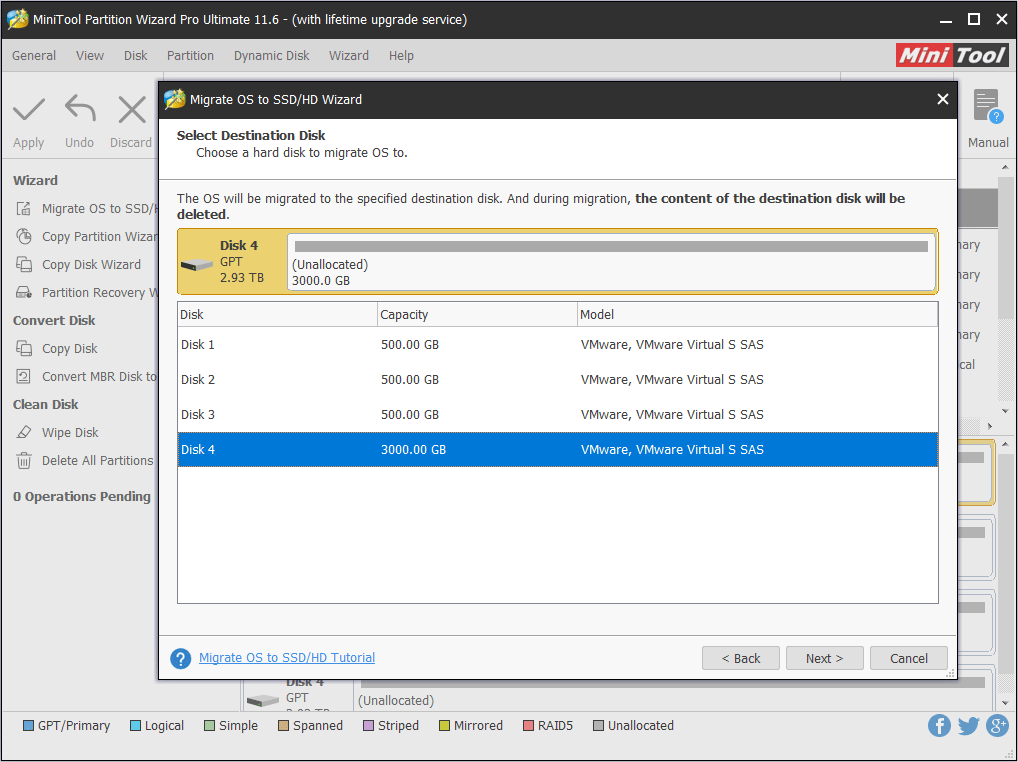
Etape 4 : Choisissez les bonnes options de copie et ajustez la disposition du disque cible, puis cliquez sur Suivant.
(1). Adaptez les partitions à l’ensemble du disque : Toutes les partitions du disque d’origine sont rétrécies ou étendues dans une proportion égale pour remplir l’ensemble du disque cible.
(2). Copie des partitions avec redimensionnement : Toutes les partitions du disque d’origine sont copiées sur le disque cible sans changement de taille ou d’emplacement.
(3). Aligner les partitions à 1 Mo : Il est recommandé pour améliorer les performances de l’ordinateur.
(4). Utilisez la table de partition GUID pour le disque cible : MBR ne peut reconnaître et utiliser que 2TB d’espace disque au maximum. Cette option peut convertir MBR en GPT, ainsi les utilisateurs peuvent utiliser l’espace disque au-delà de 2 TB.
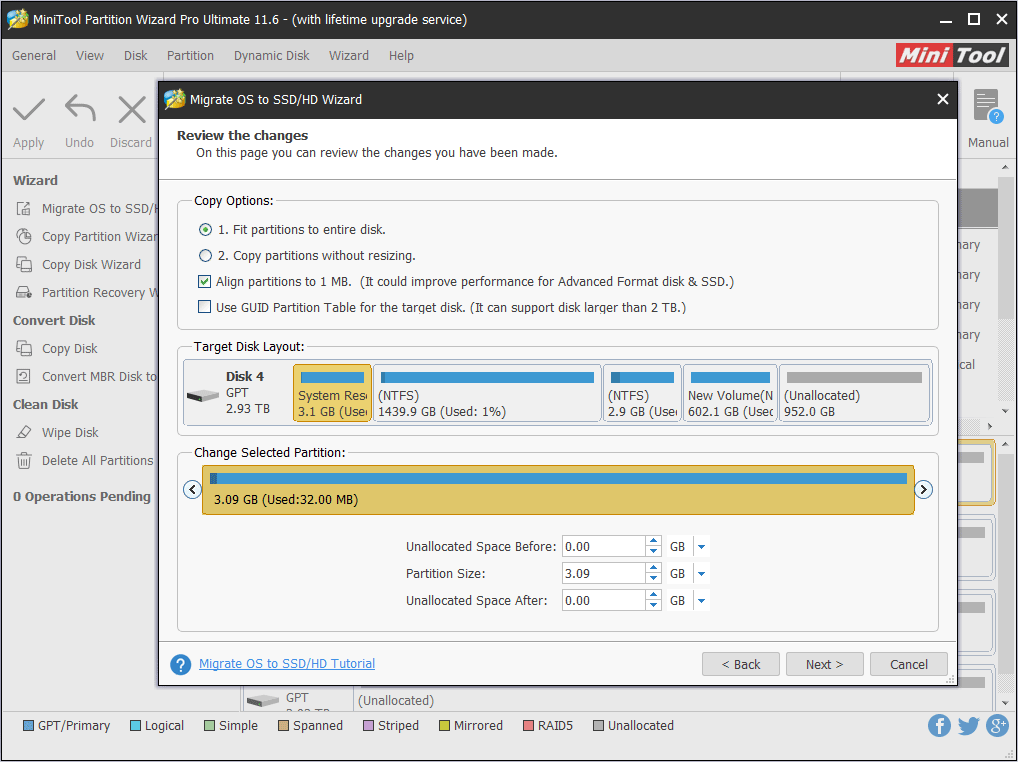
Etape 5 : Lisez la note et cliquez sur Terminer, puis cliquez sur Appliquer sur la barre d’outils pour exécuter les opérations en attente.
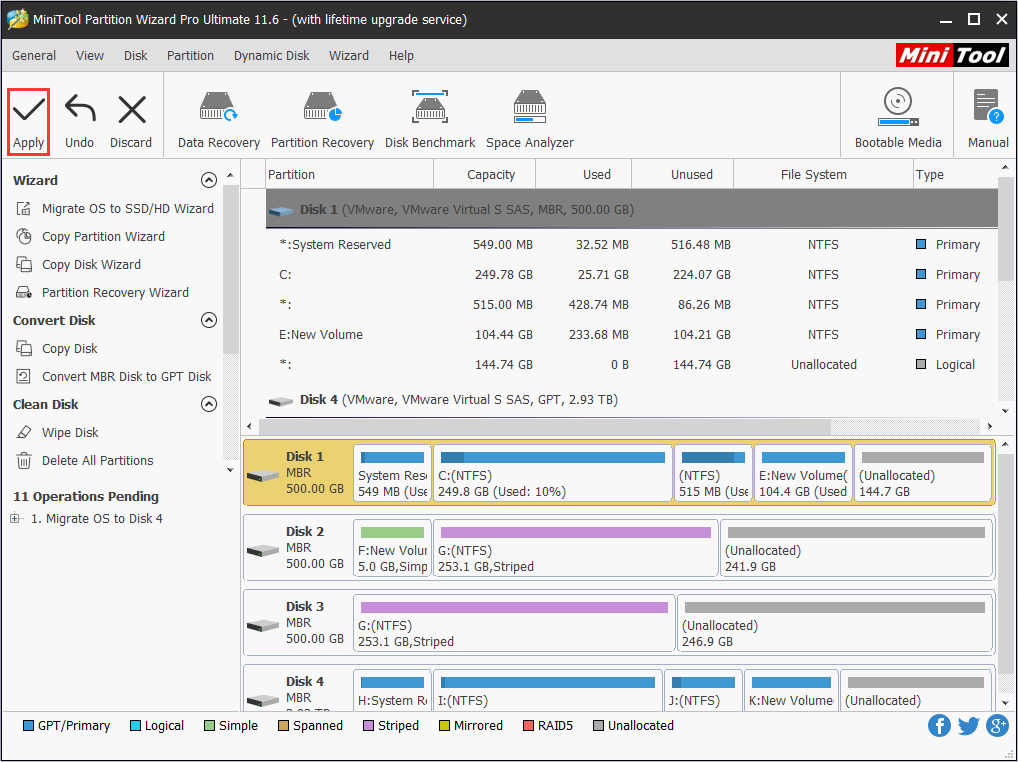
Etape 6 : MiniTool Partition Wizard demandera un redémarrage. Cliquez sur Redémarrer maintenant.
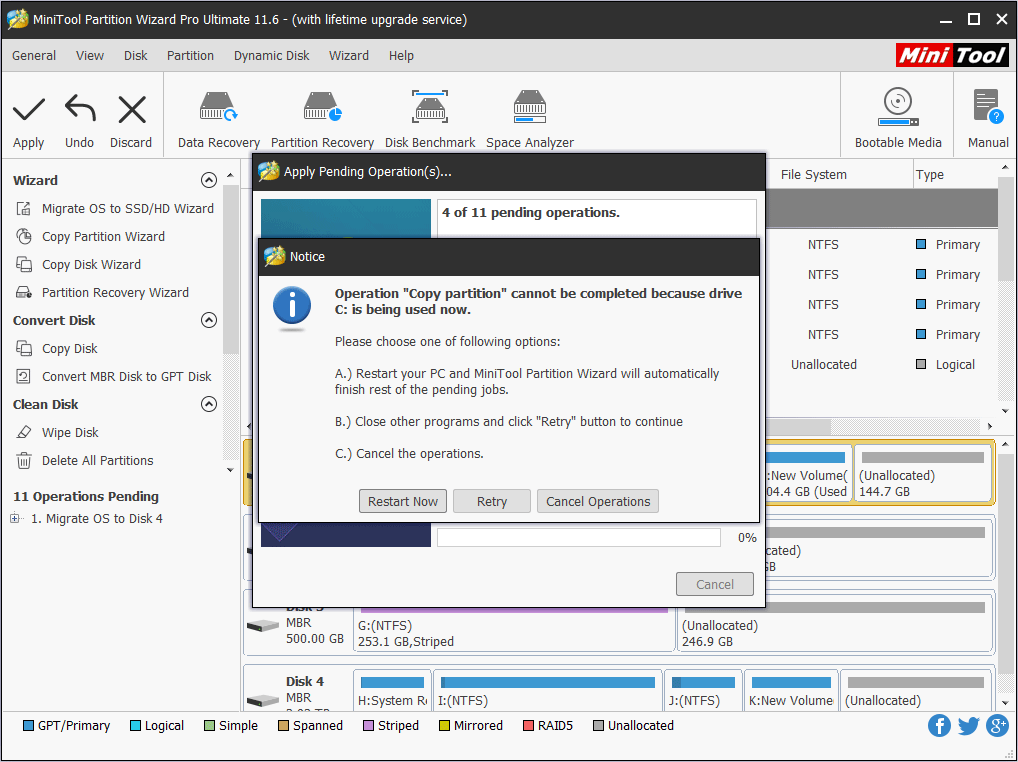
Voici un post parlant de PCI vs PCIe sous 4 aspects : ce qu’ils font dans le PC, l’aspect du slot, la vitesse et la compatibilité. Si vous êtes intéressé par ce sujet, vous pouvez lire ce post.Click to tweet
Bottom Line
Ce post vous a-t-il aidé à en savoir plus sur PCI vs PCIe ? Avez-vous une opinion sur PCI et PCIe ? Veuillez nous faire part de vos réactions dans la zone de commentaires suivante. Par ailleurs, si vous avez des difficultés à migrer un système d’exploitation vers des SSD PCIe, vous pouvez nous contacter via [email protected]. Nous vous répondrons dès que possible.